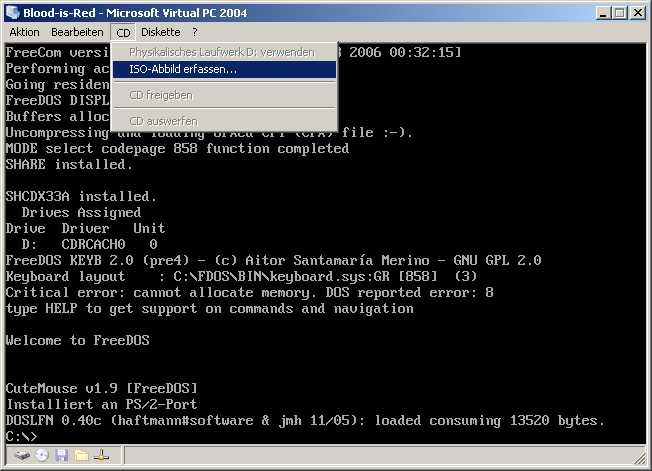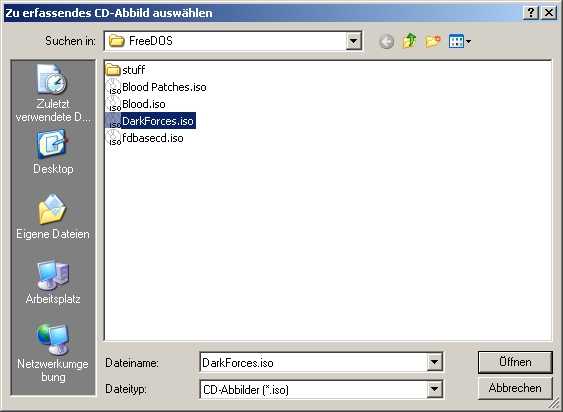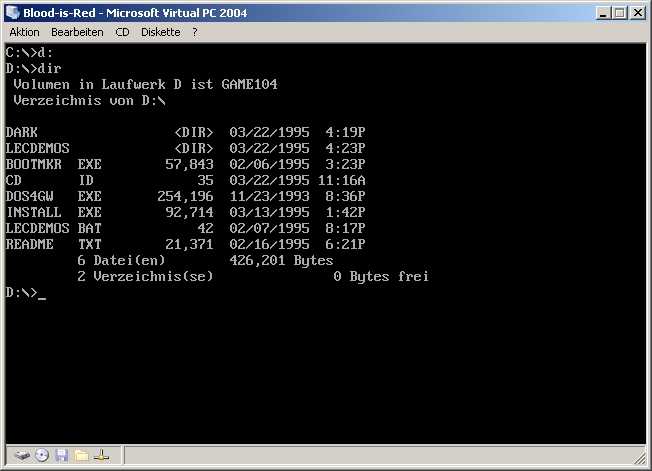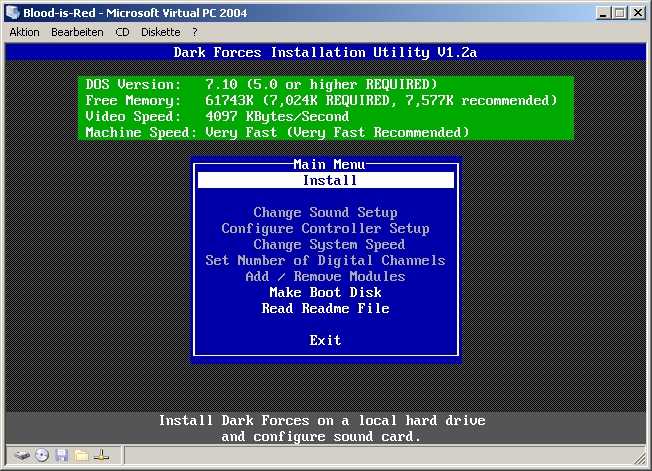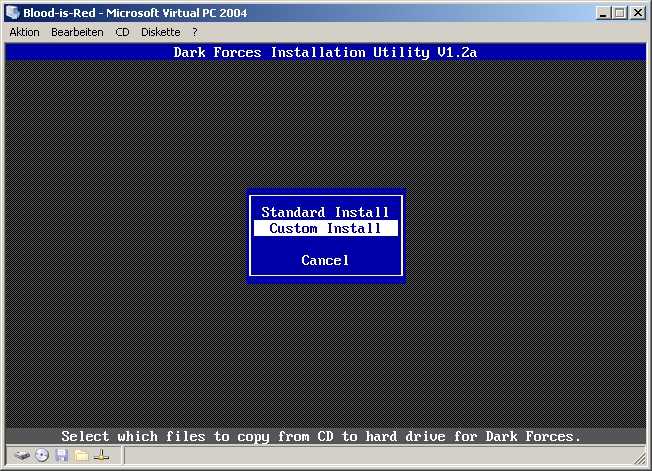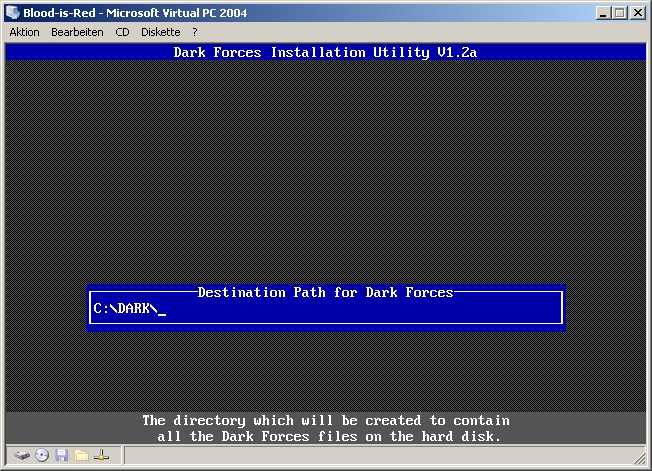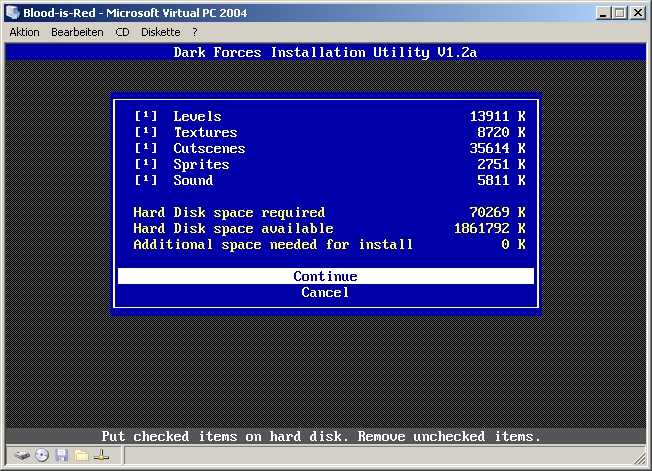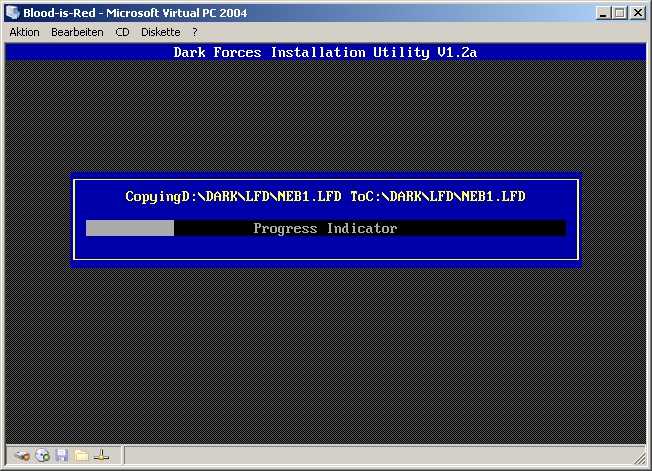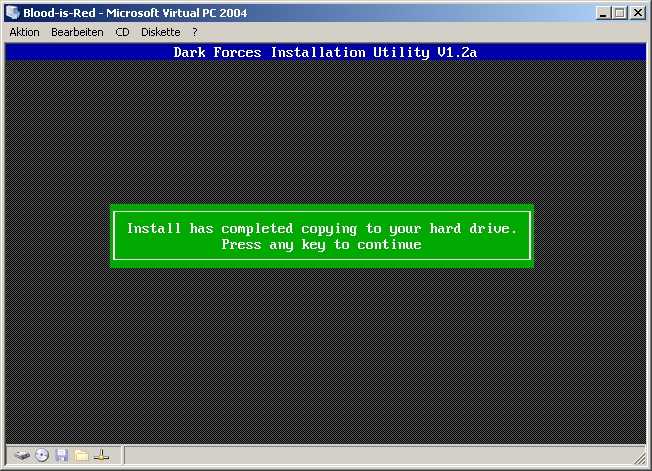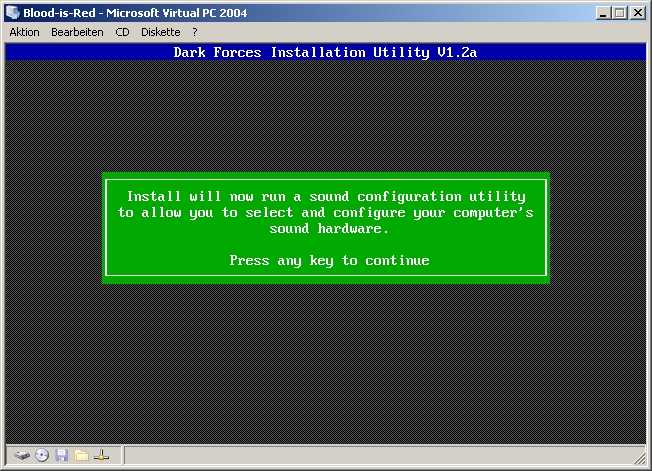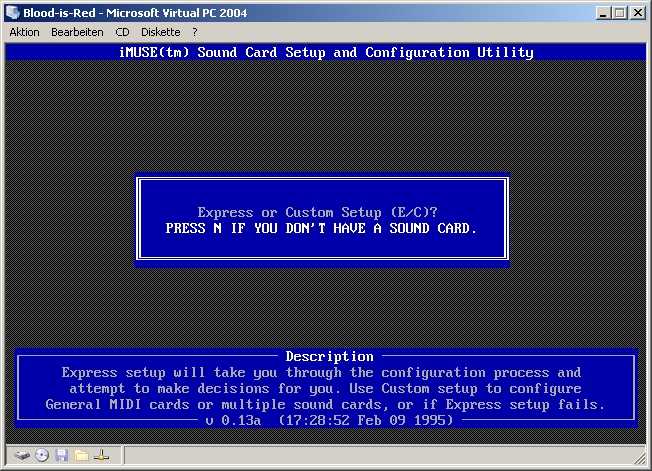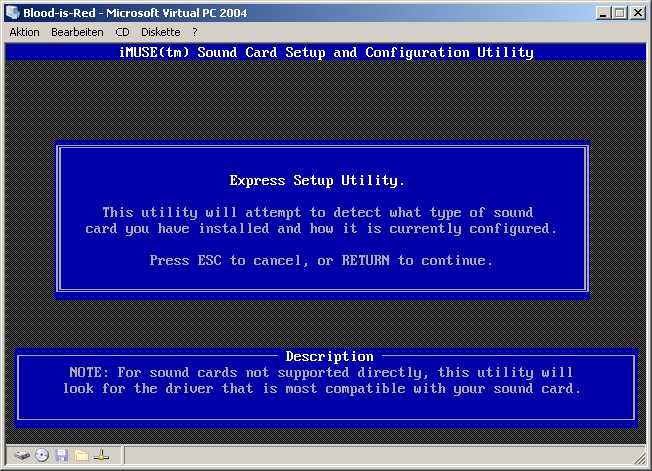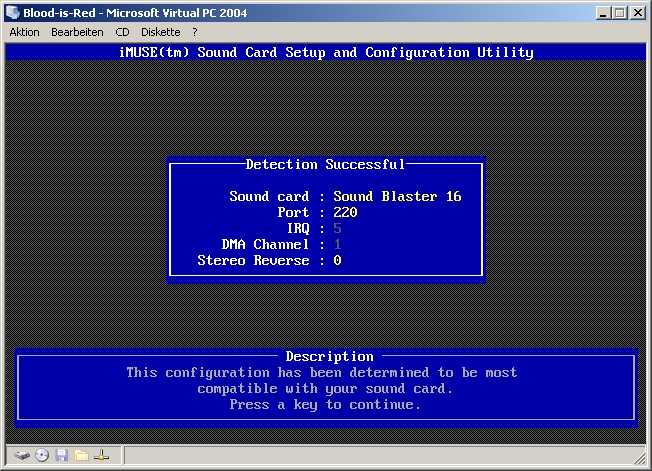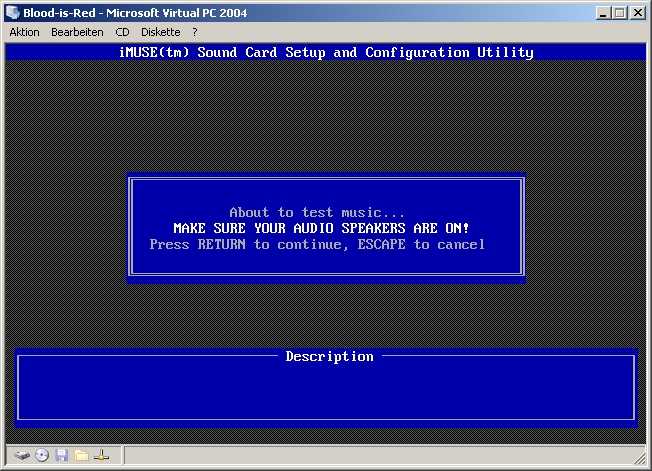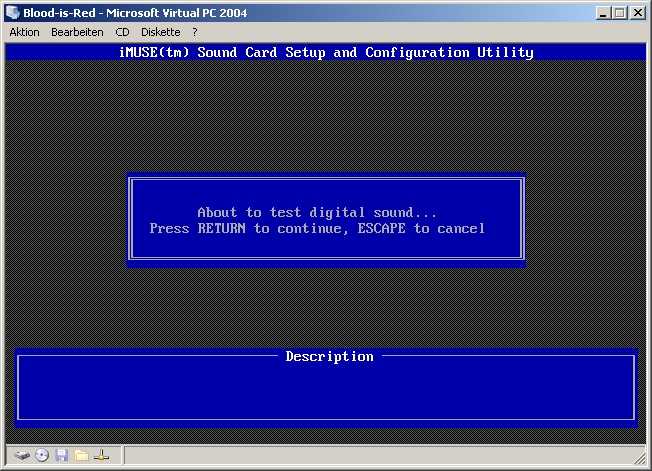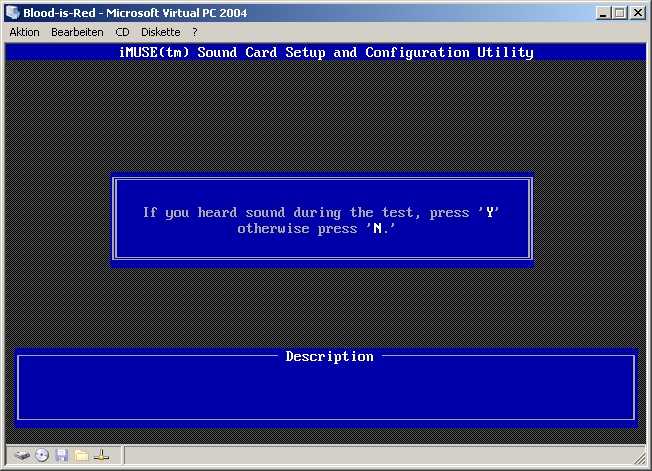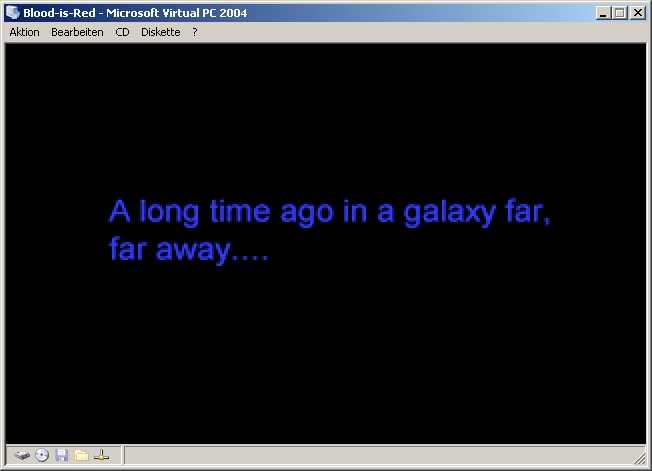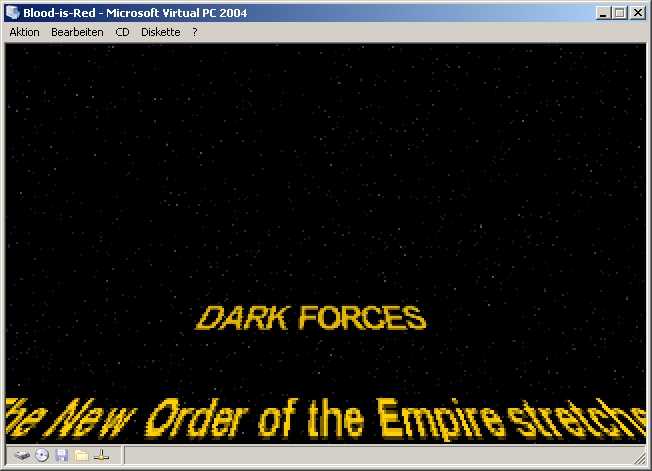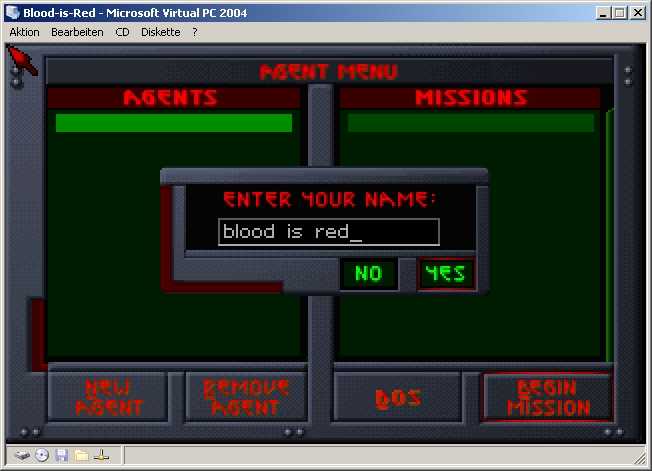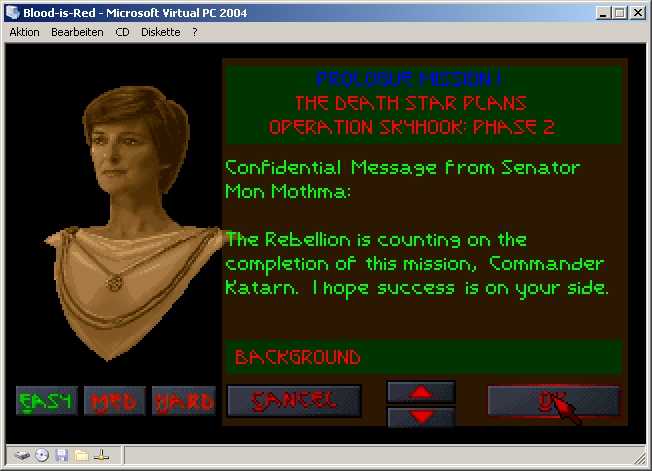Installation eines Spieles von einem ISO Image im Virtual PC: Difference between revisions
(Erstellt) |
No edit summary |
||
| Line 15: | Line 15: | ||
Zunächst startet man den virtuellen PC wieder über die Virtual PC-Konsole, und bootet ihn. | Zunächst startet man den virtuellen PC wieder über die Virtual PC-Konsole, und bootet ihn. | ||
[[ | [[File:Df-1.jpg|center]] | ||
| Line 23: | Line 23: | ||
Dann geht man ins Menü „CD“ und wählen „ISO-Abbild erfassen...“. | Dann geht man ins Menü „CD“ und wählen „ISO-Abbild erfassen...“. | ||
[[ | [[File:Df-2.jpg|center]] | ||
| Line 31: | Line 31: | ||
Hier gibt man das ISO Image an, das man von der CD erstellt hat. | Hier gibt man das ISO Image an, das man von der CD erstellt hat. | ||
[[ | [[File:Df-3.jpg|center]] | ||
| Line 39: | Line 39: | ||
Durch Eingabe von ''' D: ''' wechselt man auf das CD Rom | Durch Eingabe von ''' D: ''' wechselt man auf das CD Rom | ||
[[ | [[File:Df-4.jpg|center]] | ||
| Line 47: | Line 47: | ||
Mit Enter bestätigen. | Mit Enter bestätigen. | ||
[[ | [[File:Df-5.jpg|center]] | ||
| Line 55: | Line 55: | ||
Hier wählt man "Custom Install" aus und bestätigt mit Enter. | Hier wählt man "Custom Install" aus und bestätigt mit Enter. | ||
[[ | [[File:Df-6.jpg|center]] | ||
| Line 62: | Line 62: | ||
Das ist der Pfad, in den Dark Forces installiert wird. | Das ist der Pfad, in den Dark Forces installiert wird. | ||
[[ | [[File:Df-7.jpg|center]] | ||
| Line 71: | Line 71: | ||
Mit Enter bestätigt man die Auswahl. | Mit Enter bestätigt man die Auswahl. | ||
[[ | [[File:Df-8.jpg|center]] | ||
| Line 79: | Line 79: | ||
Dann läuft die Installation. | Dann läuft die Installation. | ||
[[ | [[File:Df-9.jpg|center]] | ||
| Line 87: | Line 87: | ||
Nach Beendigung drückt man irgendeine Taste um zum Setup fortzufahren. | Nach Beendigung drückt man irgendeine Taste um zum Setup fortzufahren. | ||
[[ | [[File:Df-10.jpg|center]] | ||
| Line 95: | Line 95: | ||
Mit irgendeiner Taste startet man hier das Soundsetup | Mit irgendeiner Taste startet man hier das Soundsetup | ||
[[ | [[File:Df-11.jpg|center]] | ||
| Line 103: | Line 103: | ||
Mit irgendeiner Taste startet man hier das Soundsetup | Mit irgendeiner Taste startet man hier das Soundsetup | ||
[[ | [[File:Df-12.jpg|center]] | ||
[[ | [[File:Df-13.jpg|center]] | ||
[[ | [[File:Df-14.jpg|center]] | ||
| Line 119: | Line 119: | ||
Nach dem Setup werden die Einstellungen getestet. Weiter geht es mit Enter. Es folgen einige Tests, die man mit bestätigen muss. | Nach dem Setup werden die Einstellungen getestet. Weiter geht es mit Enter. Es folgen einige Tests, die man mit bestätigen muss. | ||
[[ | [[File:Df-15.jpg|center]] | ||
[[ | [[File:Df-16.jpg|center]] | ||
[[ | [[File:Df-17.jpg|center]] | ||
| Line 136: | Line 136: | ||
Um das Spiel später zu starten, muss man auf ''' C: ''' wechseln. Dort wechselt man mit dem Befehl ''' cd dark ''' in das Verzeichnis von Dark Forces, anschliessend startet man das Spiel mit dem Befehl ''' dark '''. | Um das Spiel später zu starten, muss man auf ''' C: ''' wechseln. Dort wechselt man mit dem Befehl ''' cd dark ''' in das Verzeichnis von Dark Forces, anschliessend startet man das Spiel mit dem Befehl ''' dark '''. | ||
[[ | [[File:Df-18.jpg|center]] | ||
[[ | [[File:Df-19.jpg|center]] | ||
[[ | [[File:Df-20.jpg|center]] | ||
[[ | [[File:Df-21.jpg|center]] | ||
[[ | [[File:Df-22.jpg|center]] | ||
[[ | [[Category:Tutorials]] | ||
[[ | [[Category:Technik]] | ||
Latest revision as of 13:53, 15 October 2014
Installation eines Spieles von einem ISO Image
Einführung
Dieses Tutorial beschreibt wie man ein Spiel von einem ISO Image in Virtual PC installiert. Voraussetzung ist, dass man zunächst ein ISO Image von der CD des Spieles erstellt. Der Vorteil gegenüber der Installation von der CD selbst ist der, dass man das ISO Image in den virtuellen PC eingebunden lassen kann. Wie man das ISO Image erstellt hängt von der verwendeten Software ab. Dieses Tutorial zeigt die Installation von Dark Forces. Hier zeigen sich gut einige Vorteile der Installation in Virtual PC. Zunächst hat das Spiel eine CD Abfrage und man kann bei der Installation auswählen, einige Features wie zum Beispiel Zwischensequenzen auf der CD zu belassen. Deshalb empfiehlt es sich hier eine virtuelle Maschine mit einer kleinen Festplatte (höchstens 150 MB) zu erstellen, die man nur für dieses Spiel benutzt. Das ist auch schon deshalb zu ampfehlen, weil Dark Forces kein freies Speichern zulässt, das Spiel speichert automatisch nach Abschluss der recht langen Missionen ab. Mit Virtual PC kann man jedoch den Zustand einer Maschine einfrieren und abspeichern. Damit hat man die Möglichkeit das Spiel an jeder beliebigen Stelle zu speichern.
Installation und Konfiguration
Zunächst startet man den virtuellen PC wieder über die Virtual PC-Konsole, und bootet ihn.
Dann geht man ins Menü „CD“ und wählen „ISO-Abbild erfassen...“.
Hier gibt man das ISO Image an, das man von der CD erstellt hat.
Durch Eingabe von D: wechselt man auf das CD Rom
Mit Enter bestätigen.
Hier wählt man "Custom Install" aus und bestätigt mit Enter.
Das ist der Pfad, in den Dark Forces installiert wird.
Mit den Pfeiltasten wählt man die Features an und mit der Leertaste kann man auswählen, ob es installiert wird oder auf der CD bleibt. In diesem Fall ist alles ausgewählt. Mit Enter bestätigt man die Auswahl.
Dann läuft die Installation.
Nach Beendigung drückt man irgendeine Taste um zum Setup fortzufahren.
Mit irgendeiner Taste startet man hier das Soundsetup
Mit irgendeiner Taste startet man hier das Soundsetup
Nach dem Setup werden die Einstellungen getestet. Weiter geht es mit Enter. Es folgen einige Tests, die man mit bestätigen muss.
Nach Abschluss des Setup ist das Spiel startbereit. Um das Spiel später zu starten, muss man auf C: wechseln. Dort wechselt man mit dem Befehl cd dark in das Verzeichnis von Dark Forces, anschliessend startet man das Spiel mit dem Befehl dark .